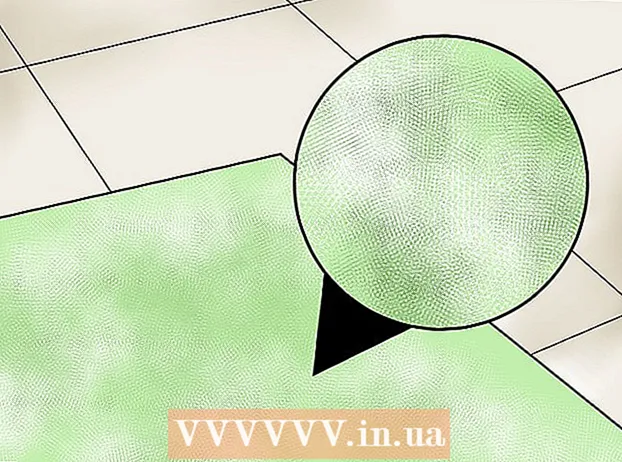Автор:
Mark Sanchez
Жасалған Күн:
4 Қаңтар 2021
Жаңарту Күні:
29 Маусым 2024
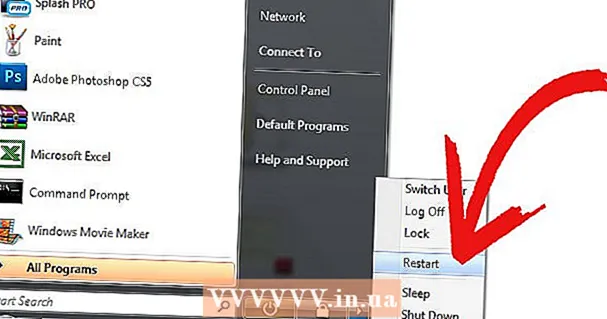
Мазмұны
Жағдай: Сіз жұмыстан үйге қайтып келе жатырсыз, және сізде Интернет жұмыс істемейтіні белгілі болды, және сіз акция бағасын қарай алмайсыз, поштаны тексере алмайсыз немесе түскі асқа рецепт таба алмайсыз. Сіз компьютерді қайта қосуға тырысасыз, бірақ кез келген веб -бетте «Веб -бет ашылмады» деп жазылған. Сіз ашуланасыз және ақырында провайдеріңізге қоңырау шалып, не ойлайтыныңызды айтуға шешім қабылдайсыз. Уақытты үнемдеуге көмектесетін бірнеше кеңестер, мүмкін аздап ақша, және, сөзсіз, өзін-өзі бағалау. Осы қарапайым кеңестерге сүйене отырып, сіз үйдегі Интернетке қосылудың дұрыс емес екенін анықтай аласыз.
Қадамдар
 1 Модемді қараңыз (бұл провайдер қосылған кезде берілген құрылғы), әдетте онда 4 жарық диоды бар. Олардың екеуі үздіксіз қосылады (әдетте қуат және Ethernet / USB), екеуі жыпылықтайды (әдетте кіріс және шығыс деректері). Бұл модем провайдерден сигнал қабылдайтынын білдіреді. Бұл нашар сигнал болуы мүмкін, бірақ ол әлі де бар.
1 Модемді қараңыз (бұл провайдер қосылған кезде берілген құрылғы), әдетте онда 4 жарық диоды бар. Олардың екеуі үздіксіз қосылады (әдетте қуат және Ethernet / USB), екеуі жыпылықтайды (әдетте кіріс және шығыс деректері). Бұл модем провайдерден сигнал қабылдайтынын білдіреді. Бұл нашар сигнал болуы мүмкін, бірақ ол әлі де бар.  2 Егер светодиодтардың кез келгені «қалыпты» тәртіпте жұмыс істемесе, жанбаса немесе жыпылықтамаса, модемнің артындағы қуат ашасын ажыратып, қайта қосар алдында 45-60 секунд күтіңіз.
2 Егер светодиодтардың кез келгені «қалыпты» тәртіпте жұмыс істемесе, жанбаса немесе жыпылықтамаса, модемнің артындағы қуат ашасын ажыратып, қайта қосар алдында 45-60 секунд күтіңіз. 3 Енді шамамен 30 секунд күтіңіз, егер ештеңе өзгермесе, провайдердің қолдау тобына хабарласыңыз. Сары жарық диодты индикаторды көріп тұрсыз ба? Бұл күту режиміндегі жарық диоды болуы мүмкін, яғни сіз қосу / өшіру немесе күту түймесін басқансыз және оны қайтадан басуыңыз қажет.
3 Енді шамамен 30 секунд күтіңіз, егер ештеңе өзгермесе, провайдердің қолдау тобына хабарласыңыз. Сары жарық диодты индикаторды көріп тұрсыз ба? Бұл күту режиміндегі жарық диоды болуы мүмкін, яғни сіз қосу / өшіру немесе күту түймесін басқансыз және оны қайтадан басуыңыз қажет.  4 Егер сіз сымды немесе сымсыз маршрутизаторды қолдансаңыз, қуат ашасын 30 секундқа алып тастаңыз, содан кейін оны қайтадан қосыңыз. Маршрутизатордың желіде екенін тексеріңіз. Олай болмаған жағдайда, Ethernet кабелін модемден алып тастап, маршрутизатордан Ethernet кабелін пайдаланып модемді тікелей компьютерге қосыңыз.
4 Егер сіз сымды немесе сымсыз маршрутизаторды қолдансаңыз, қуат ашасын 30 секундқа алып тастаңыз, содан кейін оны қайтадан қосыңыз. Маршрутизатордың желіде екенін тексеріңіз. Олай болмаған жағдайда, Ethernet кабелін модемден алып тастап, маршрутизатордан Ethernet кабелін пайдаланып модемді тікелей компьютерге қосыңыз.  5 Компьютерді қайта жүктеңіз. Интернет жұмыс істеп тұрғанын тексеріңіз. Олай болмаған жағдайда, провайдердің қолдау тобына хабарласыңыз және жоғарыда аталған барлық әрекеттерді қайталауға дайын болыңыз. Мамандардың көпшілігінде (барлығы болмаса да) модемнен ақпарат жинауға арналған бағдарламалық қамтамасыз ету бар. Олар модемнің жақсы сигнал қабылдайтынын және сіздің үйге мамандардың келуін қажет ететінін анықтау үшін сигналдың күшін орнатуы керек.
5 Компьютерді қайта жүктеңіз. Интернет жұмыс істеп тұрғанын тексеріңіз. Олай болмаған жағдайда, провайдердің қолдау тобына хабарласыңыз және жоғарыда аталған барлық әрекеттерді қайталауға дайын болыңыз. Мамандардың көпшілігінде (барлығы болмаса да) модемнен ақпарат жинауға арналған бағдарламалық қамтамасыз ету бар. Олар модемнің жақсы сигнал қабылдайтынын және сіздің үйге мамандардың келуін қажет ететінін анықтау үшін сигналдың күшін орнатуы керек.
Кеңестер
- Жалпы компьютерлік білім қажет емес, бірақ бұл пайдалы.Қолдау техникі компьютерді қайта қосуға көмектеседі.
- Бізде мәселені шешуге уақыт бар екеніне көз жеткізіңіз.
- Дала техниктері жұмыс уақытында сізге бара алады. Желіге кіруді қалпына келтіру үшін техниктің жұмыс кестесін реттеңіз.
- Интернетке қосылмаған кезде сіздің шотыңызға өтемақы сұрауға қорықпаңыз. Дегенмен, техникалық қолдау қызметіне қоңырау шалудан екі апта бұрын туындаған мәселелер үшін өтемақы талап етпеңіз.
Ескертулер
- Ақаулыққа байланысты провайдерден ажырату қаупі сіздің мәселеңізді тез шеше алмайды. Қауіп -қатерлерді арнайы бөлім дереу өңдейді, онда олар сізге қызмет көрсетуді тоқтату немесе тоқтатпау туралы шешім қабылдайды. Бұл Интернеттің қайта қосылуын кейінге қалдырады.
- Егер сіз балағат сөздер қолдануды бастасаңыз, провайдердің көптеген қолдау операторлары қоңырауды ескертусіз ажыратуы мүмкін. Техникке ұрысу арқылы сіз тек қызметтерді жаңартуды кейінге қалдырасыз. Көбінесе техникалық қолдау қоңырауларын бақылаушылар мен жалпы бөлім бақылайды және жазбаңызға жазбалар қосылады.
- 2: 30 -да Интернет -провайдеріңізге қоңырау шалу арқылы техник сіздің үйге бірден келеді деп күтпеңіз.
- Техникалық қолдау маршрутизаторлармен, коммутаторлармен, хабтармен немесе модем мен бір негізгі компьютерден басқа кез келген басқа құрылғылармен байланысты мәселелерді шеше алмайды. Егер мүмкін болса, компьютерді модемге тікелей қосу арқылы маршрутизаторды айналып өтіңіз.
- Провайдерлер терезеден бөлек орнатылған бағдарламалық жасақтамадағы ақауларды шеше алмайды. Microsoft Office, Norton, McAfee немесе кез келген басқа антивирустық, шпиондық немесе зиянды бағдарламалардан Outlook бағдарламасы. Сертификатталған компьютер технигіне хабарласыңыз немесе бағдарламалық қамтамасыз етуді шақырыңыз.
Саған не қажет
- Есептік жазбаның нөмірі және сәйкестендіру үшін ақпарат.
- Бағдарламалық қамтамасыз етуде проблемалар жоқ жұмыс істейтін дербес компьютер.